Familiarícese con la aplicación Cisco Business Wireless
Objetivo
El objetivo de este artículo es familiarizarle con Cisco Business Wireless Application que se puede utilizar para implementar y gestionar una red Cisco Business Wireless (CBW) para entornos interiores.
Dispositivos aplicables | Versión del firmware
- 140AC (Ficha técnica) | 10.4.1.0 (Descargar última)
- 141ACM (Ficha técnica) | 10.4.1.0 (Descargar última)
- 142ACM (Ficha técnica) | 10.4.1.0 (Descargar última)
- 143ACM (Ficha técnica) | 10.4.1.0 (Descargar última)
- 145AC (Ficha técnica) | 10.4.1.0 (Descargar última)
- 240AC (Ficha técnica) | 10.4.1.0 (última descarga)
Sistemas operativos aplicables
- Versión 5.0 o posterior de Android
- versión 8.0 o superior de iOS
Introducción
La aplicación Cisco Business Wireless simplifica la configuración, la gestión y la supervisión de la red de los puntos de acceso inalámbricos Cisco Business y los extensores de malla. Es intuitivo y fácil de usar, lo que le permite configurar la red en cuestión de minutos y agregar cobertura inalámbrica mediante un simple complemento de extensión de malla. Algunas de las funciones de la aplicación Cisco Business Wireless son:
- Configuración en cuestión de minutos: busque un código de respuesta rápida (QR) para poner en marcha los dispositivos inalámbricos Cisco Business en cuestión de minutos.
- Supervisión del rendimiento: supervise el rendimiento y el rendimiento de la red con pruebas de velocidad integradas.
- Gestión simplificada: muestre y cambie la configuración de la red y realice una copia de seguridad de los parámetros directamente desde el teléfono.
- Perspectivas de la red: obtenga la tranquilidad de una instantánea en tiempo real del uso de la red, los patrones de tráfico y las alertas.
Ayuda para principiantes
Esta sección alterada resalta consejos para principiantes.
Conexión
Inicie sesión en la interfaz de usuario web (IU) del AP principal. Para ello, abra un navegador web e introduzca https://ciscobusiness.cisco. Puede recibir una advertencia antes de continuar. Ingrese sus credenciales.También puede acceder al AP principal ingresando https://[ipaddress] (del AP principal) en un navegador web.
Consejos sobre herramientas
Si tiene preguntas sobre un campo en la interfaz de usuario, busque una sugerencia de herramienta que tenga el siguiente aspecto: ![]()
¿Desea localizar el icono Expandir menú principal?
Desplácese hasta el menú situado en la parte izquierda de la pantalla, si no ve el botón de menú, haga clic en este icono para abrir el menú de la barra lateral.
Aplicación Cisco Business Wireless
Estos dispositivos tienen aplicaciones complementarias que comparten algunas funciones de gestión con la interfaz de usuario web. No todas las funciones de la interfaz de usuario Web estarán disponibles en la aplicación.
Preguntas Frecuentes
Si todavía tiene preguntas sin responder, puede consultar nuestro documento de preguntas frecuentes. Preguntas frecuentes
Aplicación móvil: Un recorrido por las opciones del menú
Puede supervisar y gestionar su red inalámbrica empresarial de Cisco a través de la aplicación móvil mediante las diversas opciones del menú:
1. Navegue hasta la pantalla Home para supervisar o configurar su red.
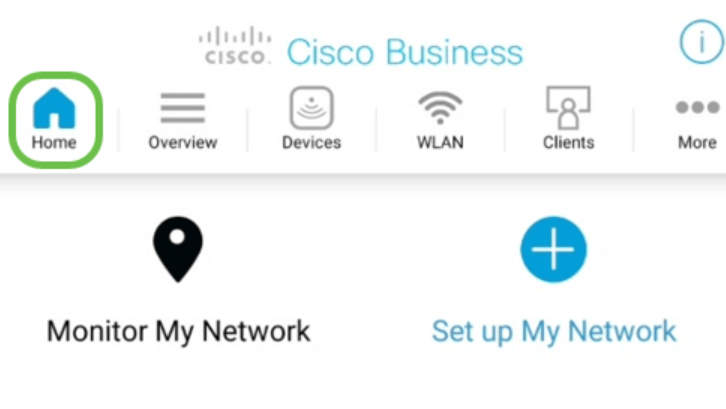
2. Cisco Mobile App soporta Touch ID para la autenticación de usuario.
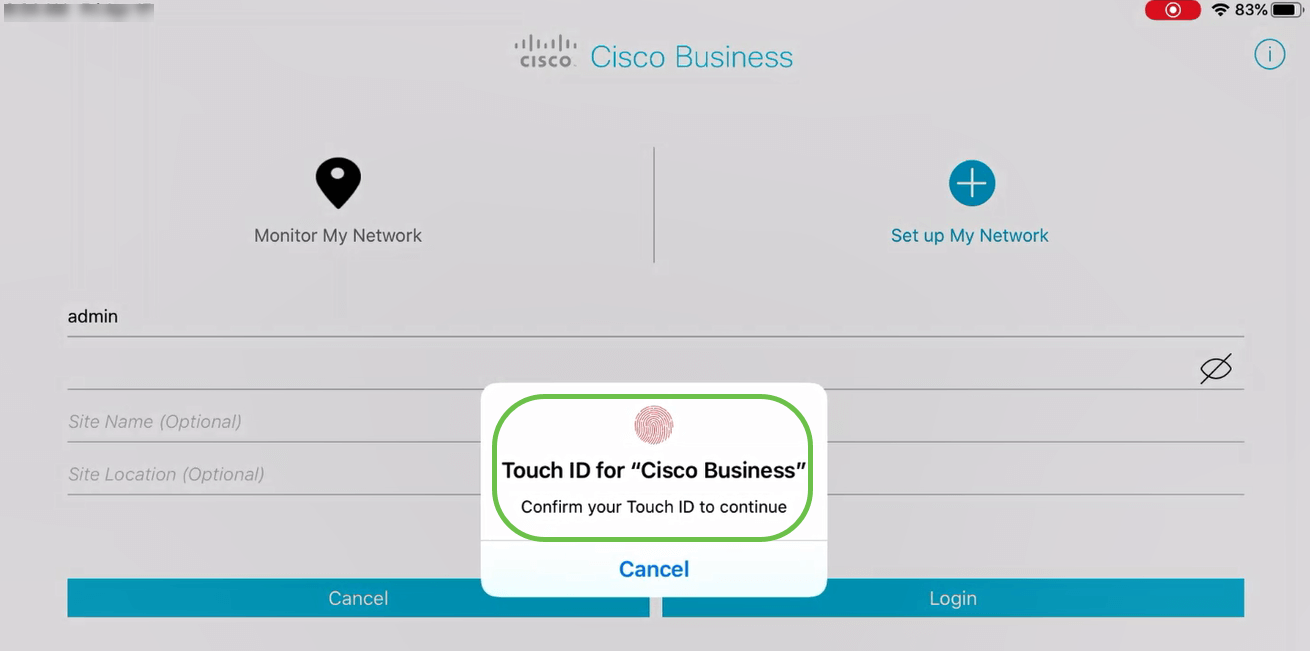
3. La ficha Descripción general permite desplazarse por:
- Resumen de red
- Panel inalámbrico
- Rendimiento de AP
- Rendimiento del cliente
- Agregar extensión de malla
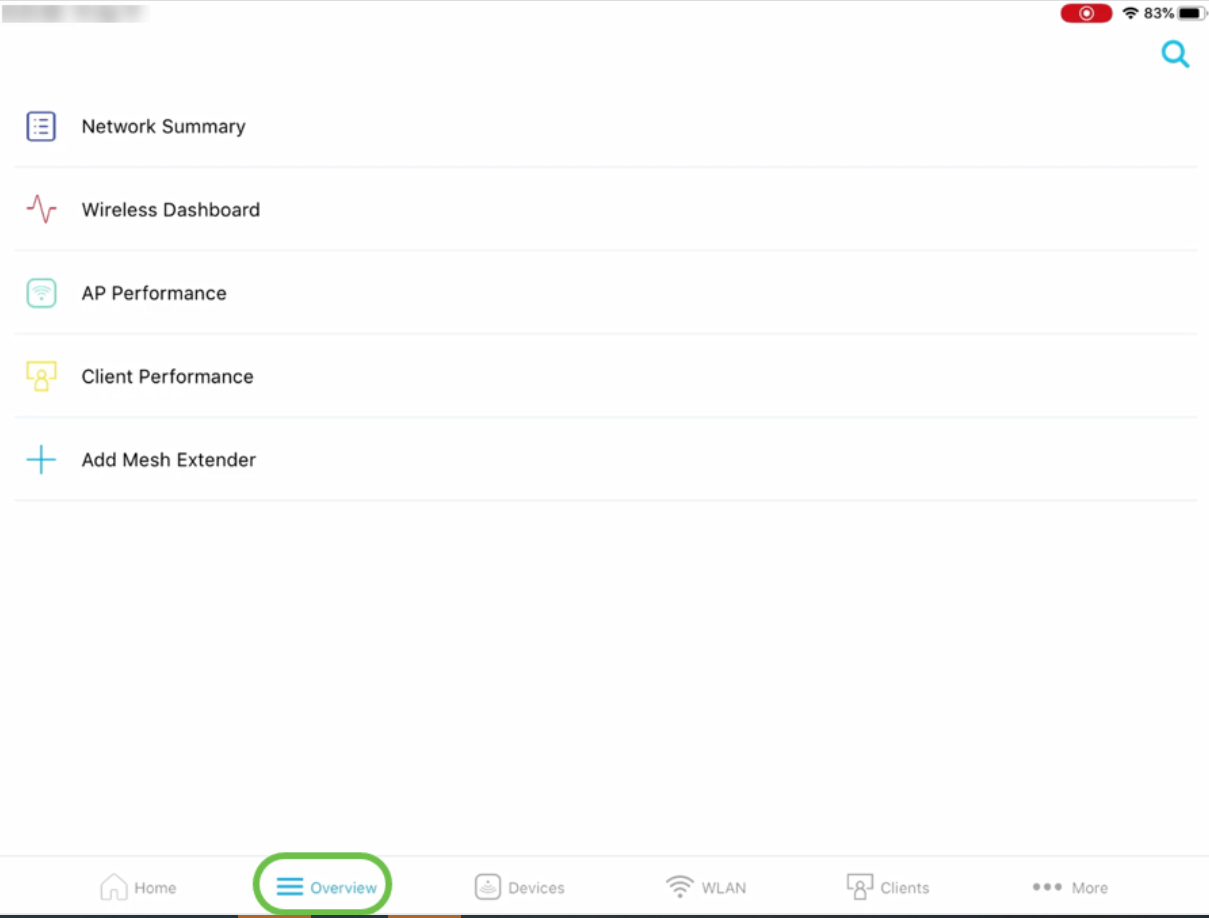
Cada una de estas opciones se analizará en detalle a continuación.
4. La ficha Dispositivos permite ver los detalles de los dispositivos conectados a la red inalámbrica.
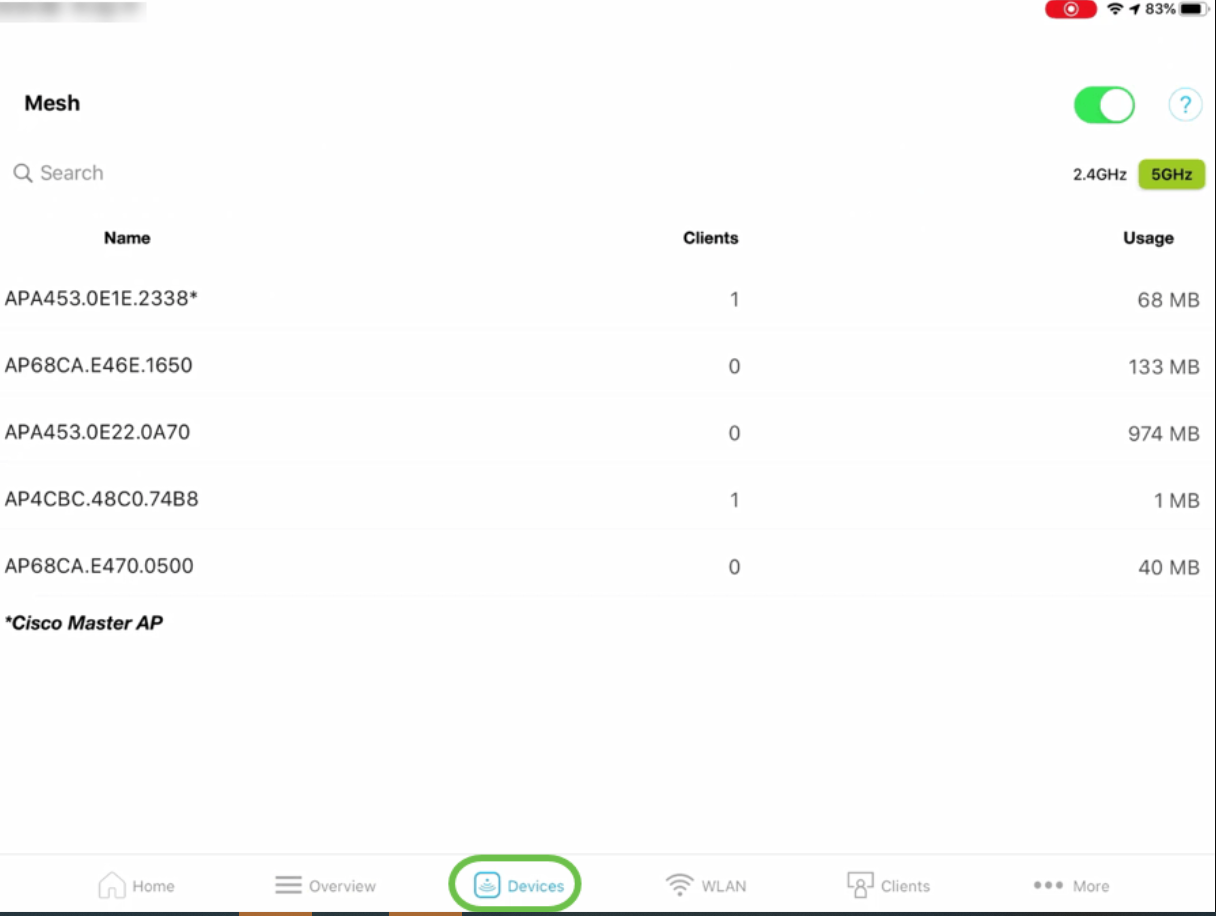
Si piensa agregar extensores de malla a su red, puede activar la opción Malla activando el botón Control deslizante de malla.
5. En la pestaña LAN inalámbrica (WLAN), puede ver los detalles de la red inalámbrica configurada existente y también puede agregar una nueva WLAN.
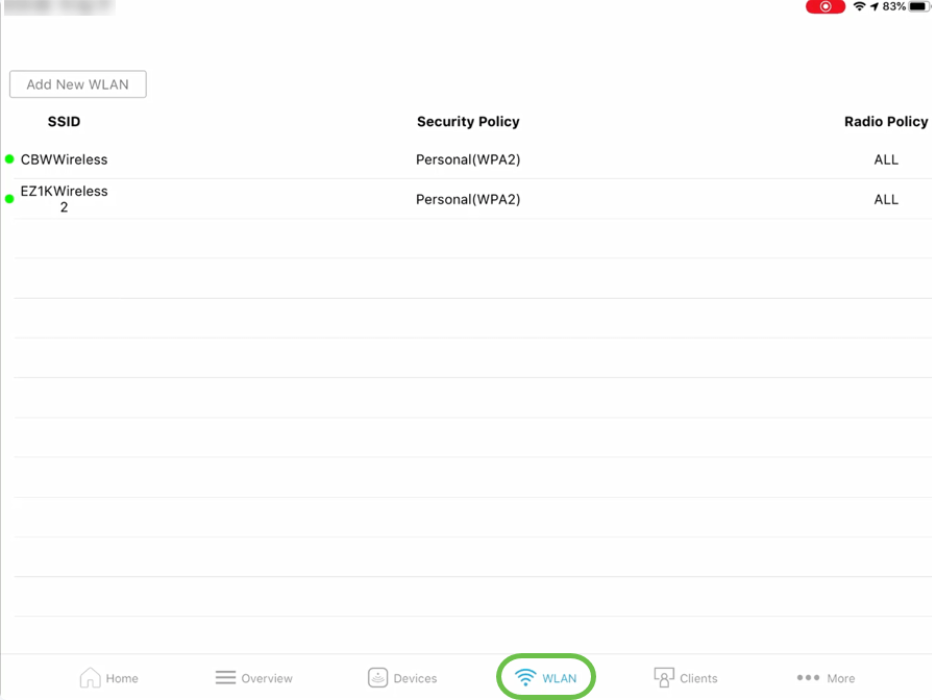
6. La ficha Clientes permite ver los detalles de los usuarios inalámbricos conectados en la red CBW.
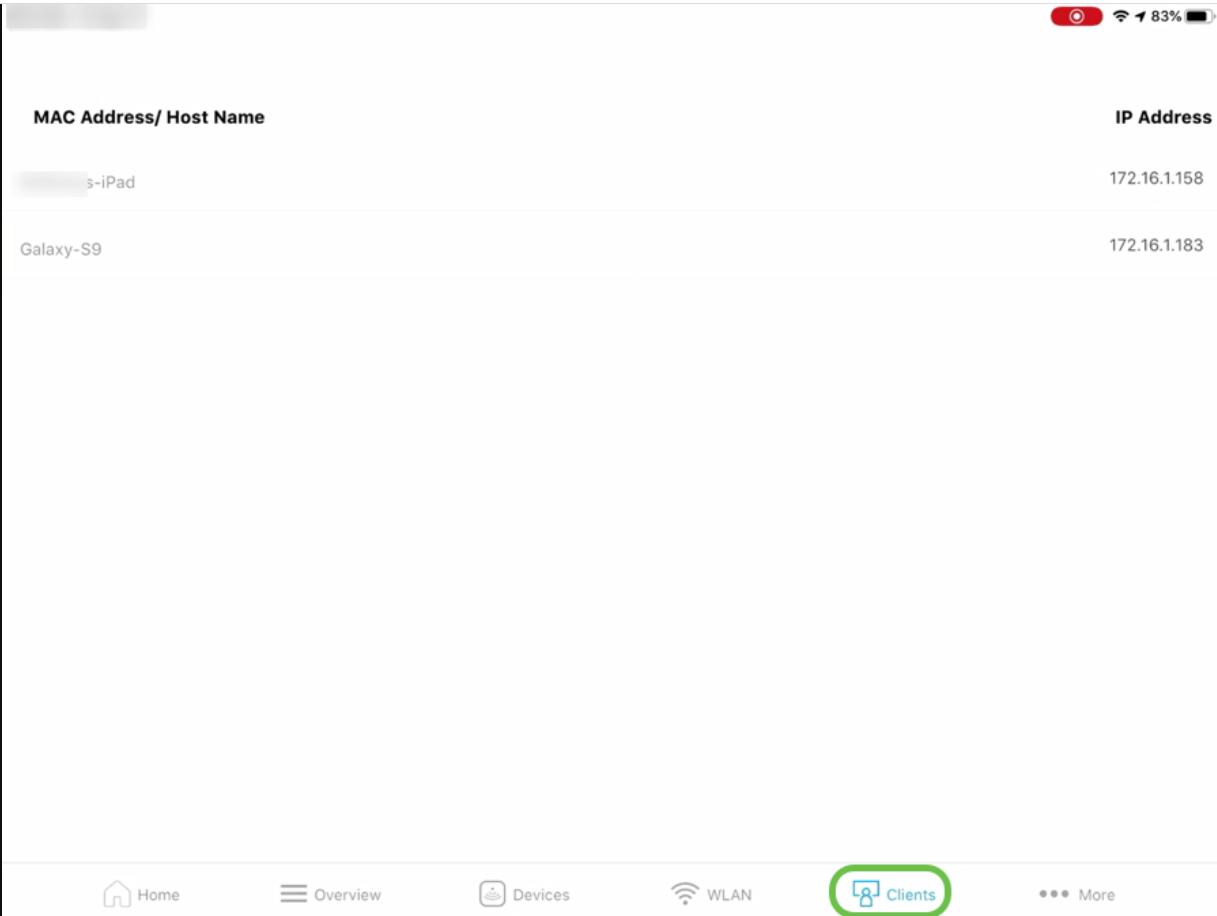
7. Más ficha le permite resolver problemas de la red inalámbrica mediante varias herramientas disponibles. La opción para Guardar la configuración o Restablecer los valores predeterminados de fábrica se puede encontrar aquí.
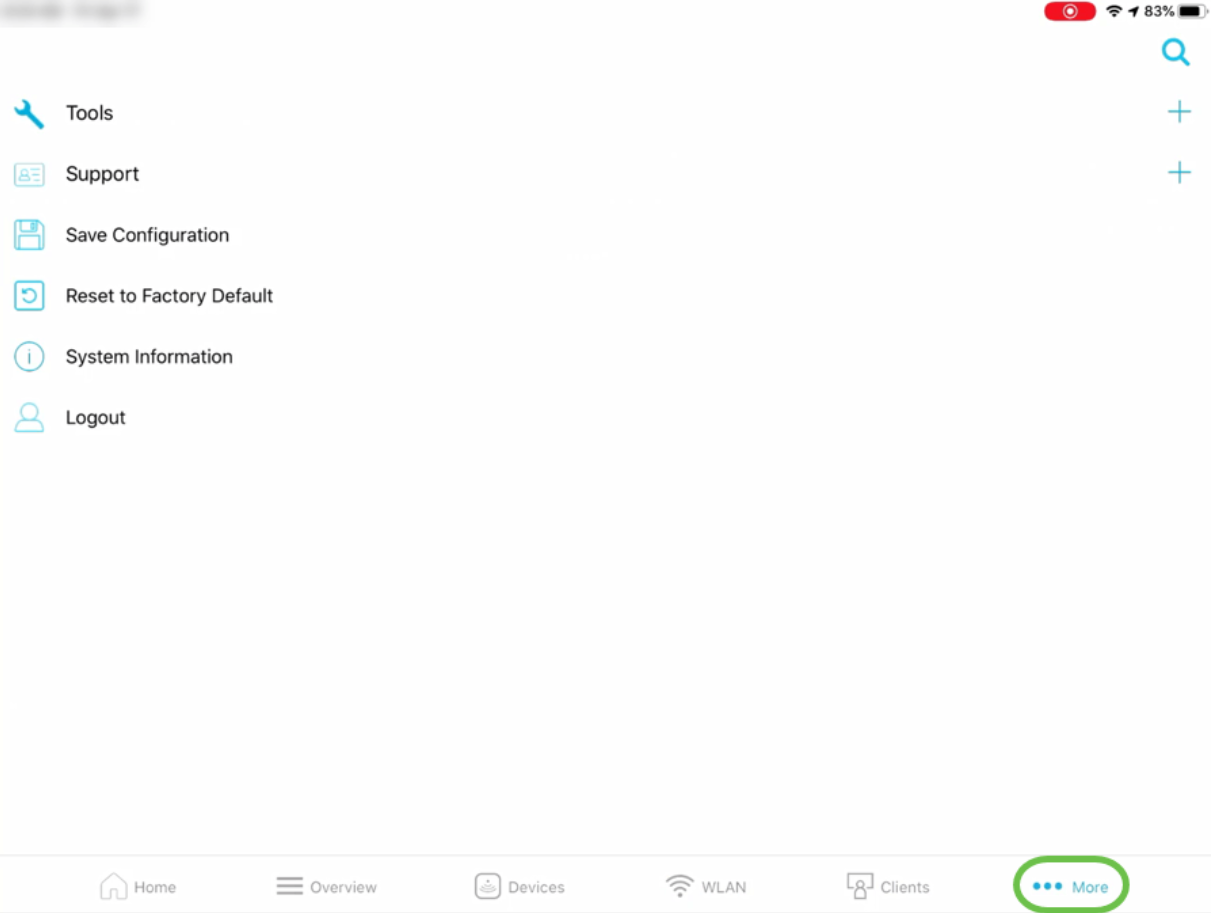
Ficha Información general
- La opción Network Summary le permite ver los detalles sobre Access Points, Active Clients, Rogues e Interferers.
- La opción Wireless Dashboard le ayuda a obtener detalles como capacidad AP, ancho de canal y mucho más.
- La opción AP Performance bajo la pestaña Overview le permitirá ver los detalles del número de clientes asociados con un AP e Interferencia - Top APs.
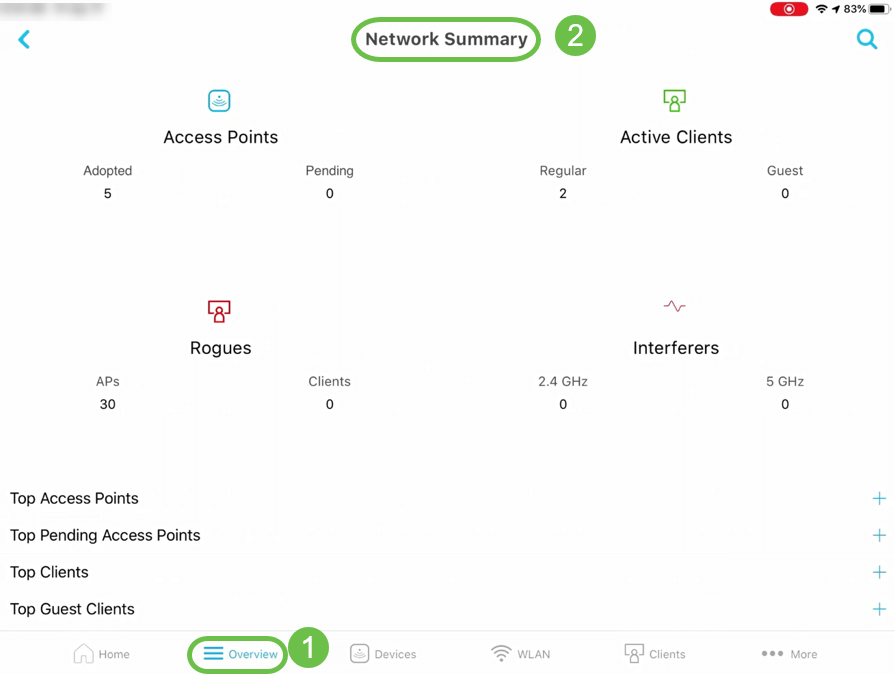
Además, también puede ver información sobre los Puntos de Acceso Principales y Clientes Principales en términos de uso.
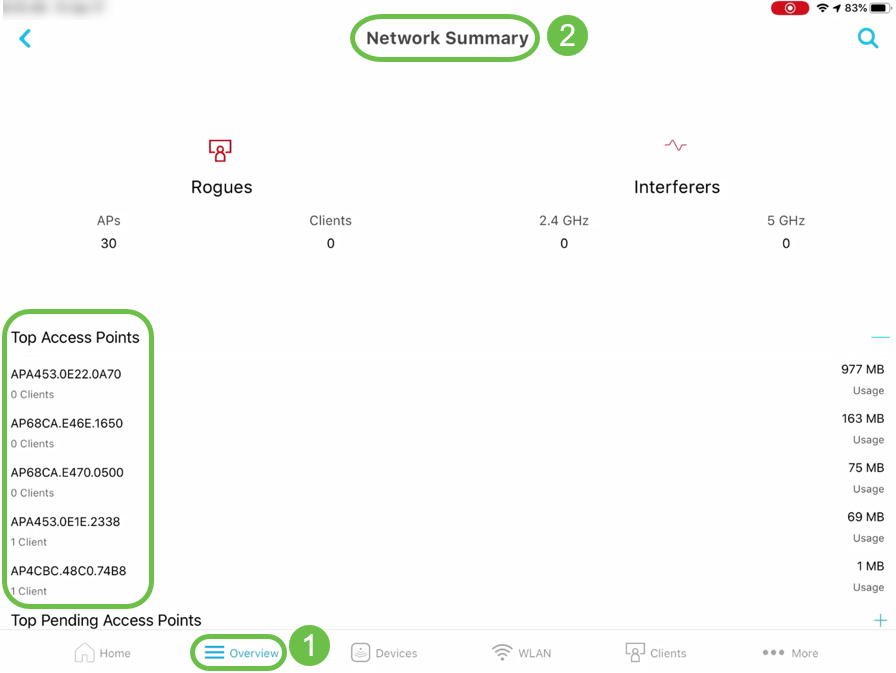
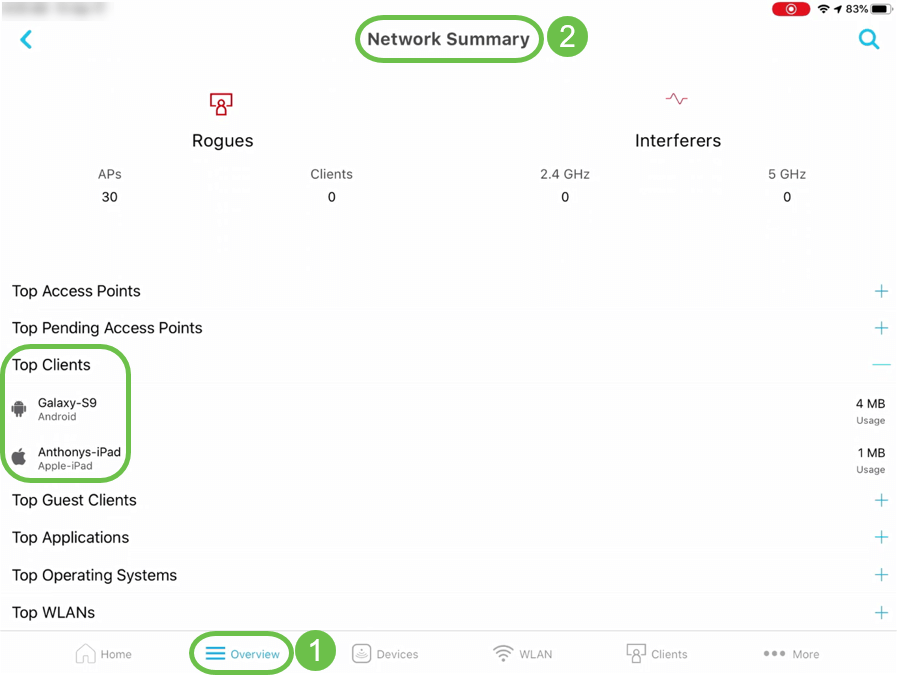
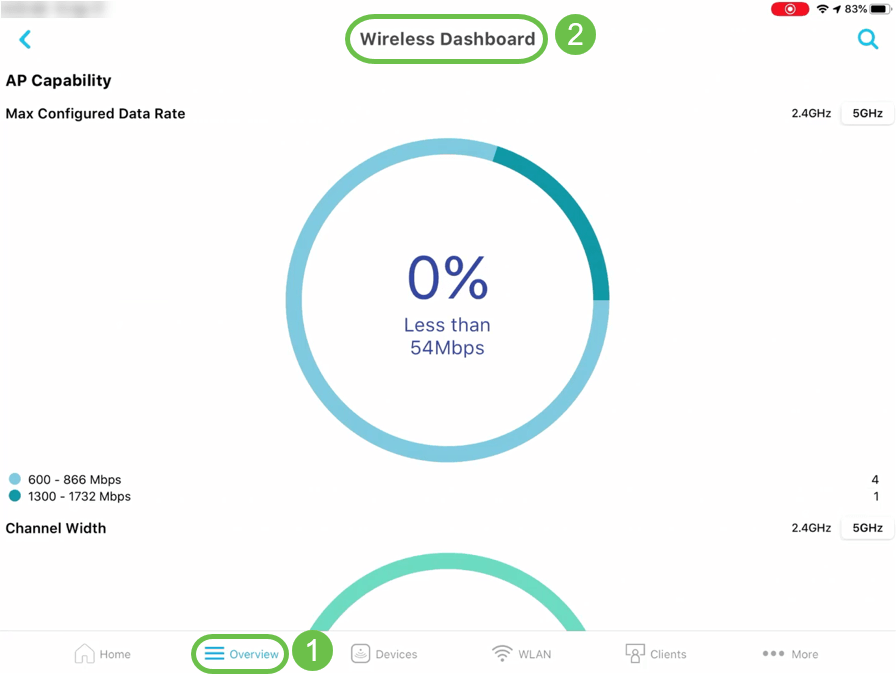
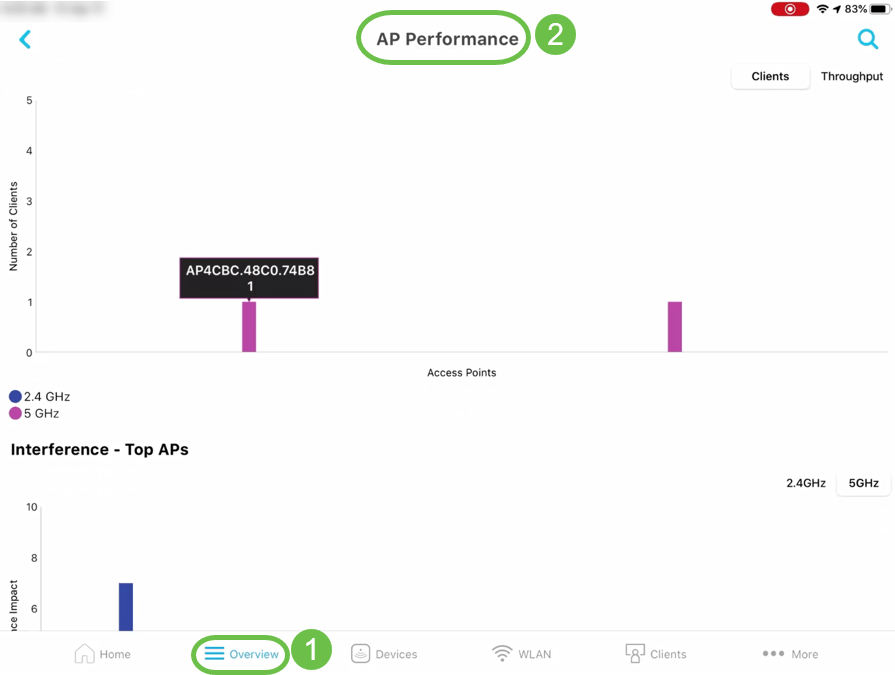
Otras funciones
- La opción Client view bajo la pestaña Clients le permite obtener más detalles sobre el uso de las principales aplicaciones y los detalles de los AP más cercanos para un cliente específico.
- La opción Ping Tool en la pestaña More le ayudará a verificar la Latencia Media a cualquier IP o URL.
- Speed Test Tool en More tab le permite verificar la velocidad de descarga y carga para el tráfico interno e Internet.
- La opción Support bajo la pestaña More (Más) le dará la opción de conectar y acceder a SBSC Support Center, Hojas de datos en línea y QSG, Comunidad en línea y Videos de soporte.

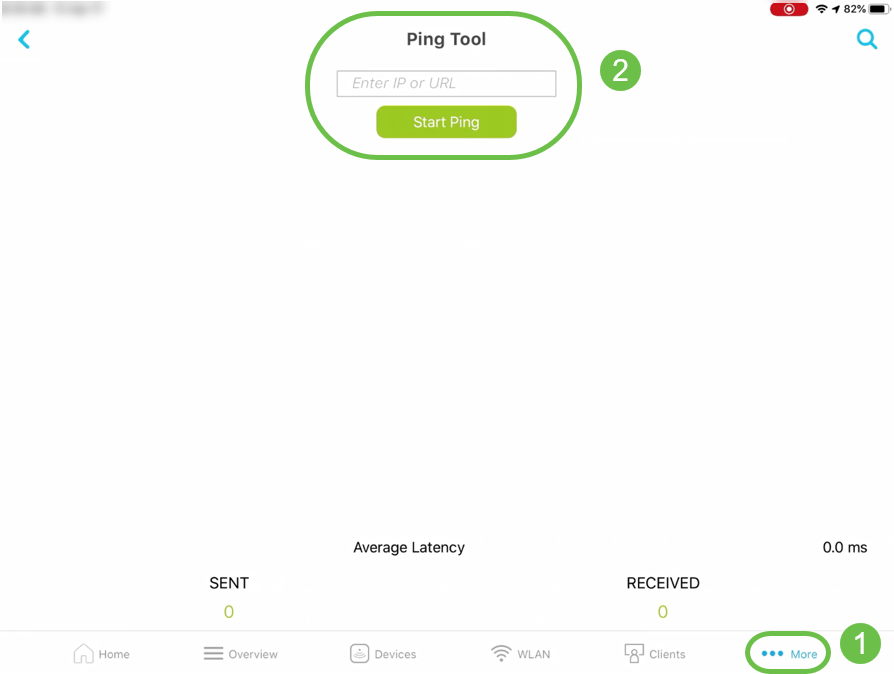
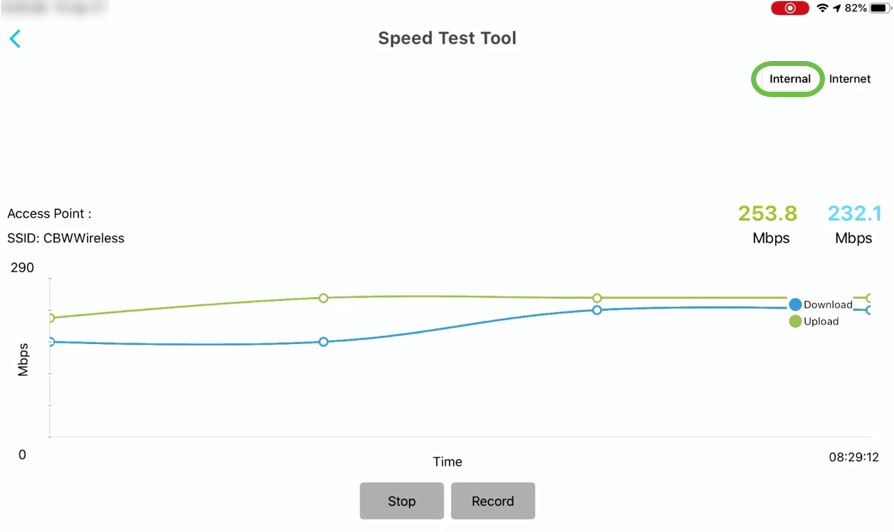
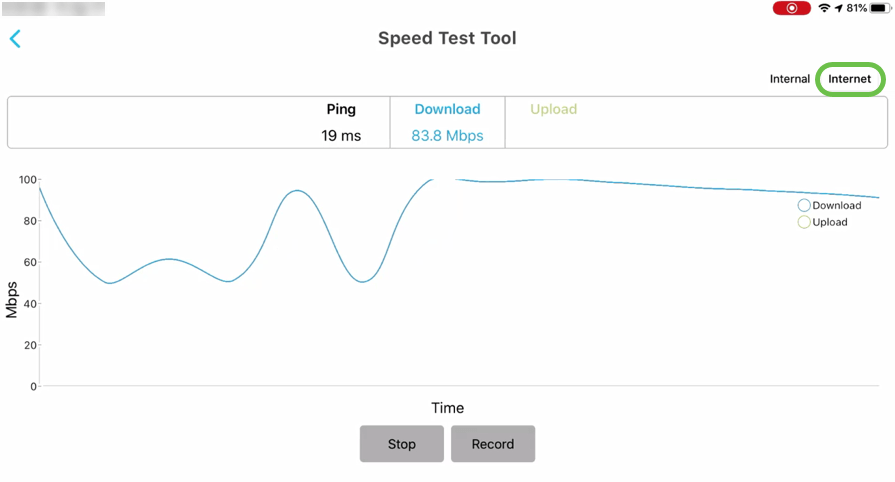
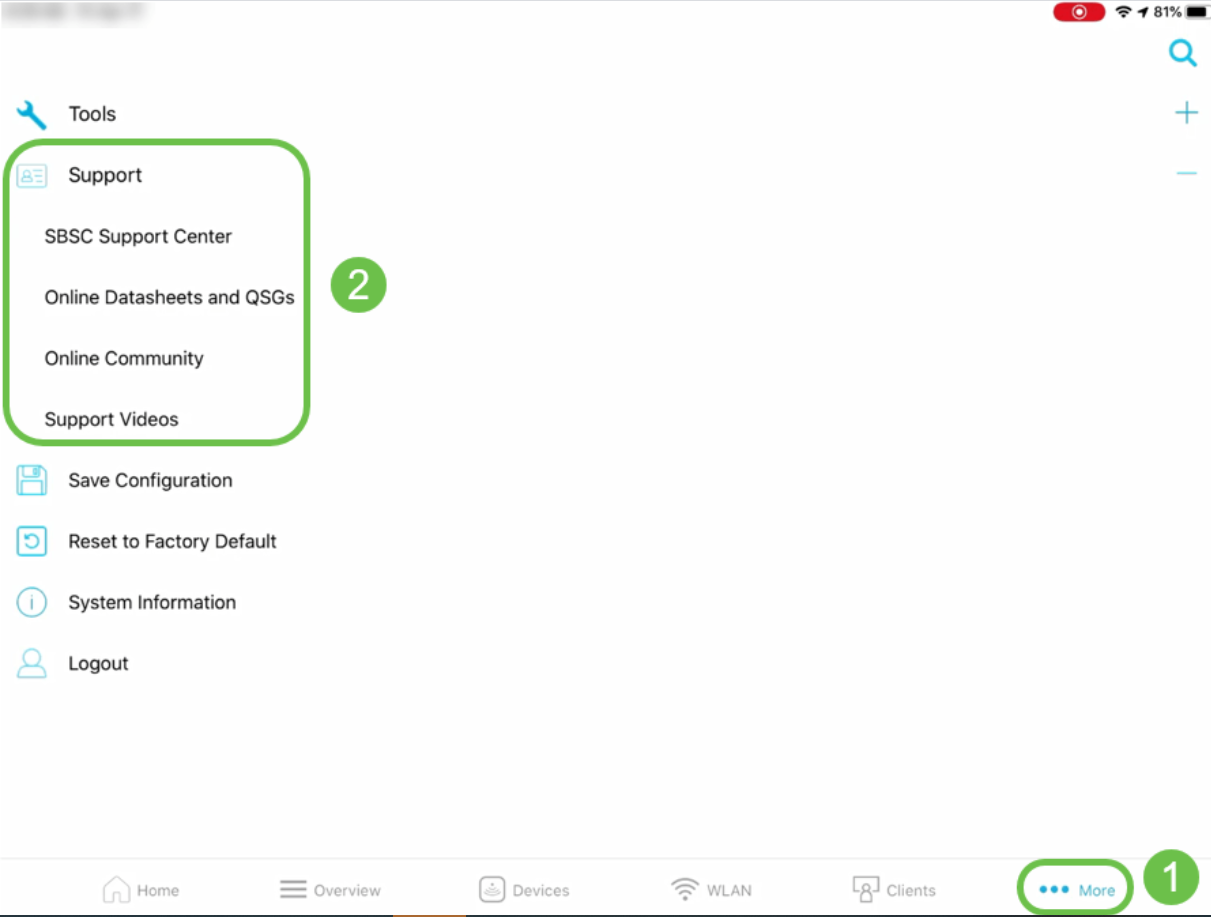
Conclusión
Ya está familiarizado con las funciones de la aplicación Cisco Business Wireless App. Puede supervisar y gestionar su red inalámbrica empresarial de Cisco con facilidad.
Historial de revisiones
| Revisión | Fecha de publicación | Comentarios |
|---|---|---|
1.0 |
20-May-2020 |
Versión inicial |
Contacte a Cisco
- Abrir un caso de soporte

- (Requiere un Cisco Service Contract)
 Comentarios
Comentarios